Op veler verzoek heeft Meetingpoint vanaf heden een nieuwe knop/functionaliteit toegevoegd aan de iAOV-Vergelijker om het premieverloop te visualiseren. Naast vergelijken, offreren en direct digitaal aanvragen van een AOV, is er nu de mogelijkheid om het premieverloop van de verschillende producten te visualiseren in een grafiek. Daarnaast is het mogelijk om het premieverloop van alle producten te exporteren naar een Excel bestand.
Wat is er zo handig aan deze nieuwe functionaliteit?
De iAOV-Vergelijker biedt in één overzicht het premieverloop van alle AOV producten naast elkaar. Dit zorgt ervoor dat de adviseur niet meer het premieverloop van verschillende producten afzonderlijk hoeft uit te printen en/of handmatig in een Excel bestand hoeft te zetten. een tool die ingezet kan worden om het AOV aanbod te presenteren naar de klant. Dit bespaart de adviseur veel tijd!
Hoe werkt het?
Op de derde pagina van de iAOV-Vergelijker, naast de bestaande knop ‘bereken premie,’ hebben we de nieuwe knop toegevoegd:
![]()
Let op! Wanneer je nog niet een premieberekening hebt uitgevoerd voor de betreffende klant, zal de button lichtgrijs worden weergegeven. Wanneer je op ‘bereken premie’ hebt gedrukt en alle premies van de verschillende producten zijn opgehaald, zal de button gekleurd worden weergegeven en kan je van de nieuwe functionaliteit gebruik maken.
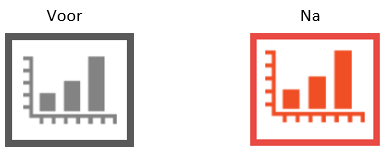
Wanneer je op de oranje gekleurde grafiek drukt, zal het onderstaande scherm worden geopend:
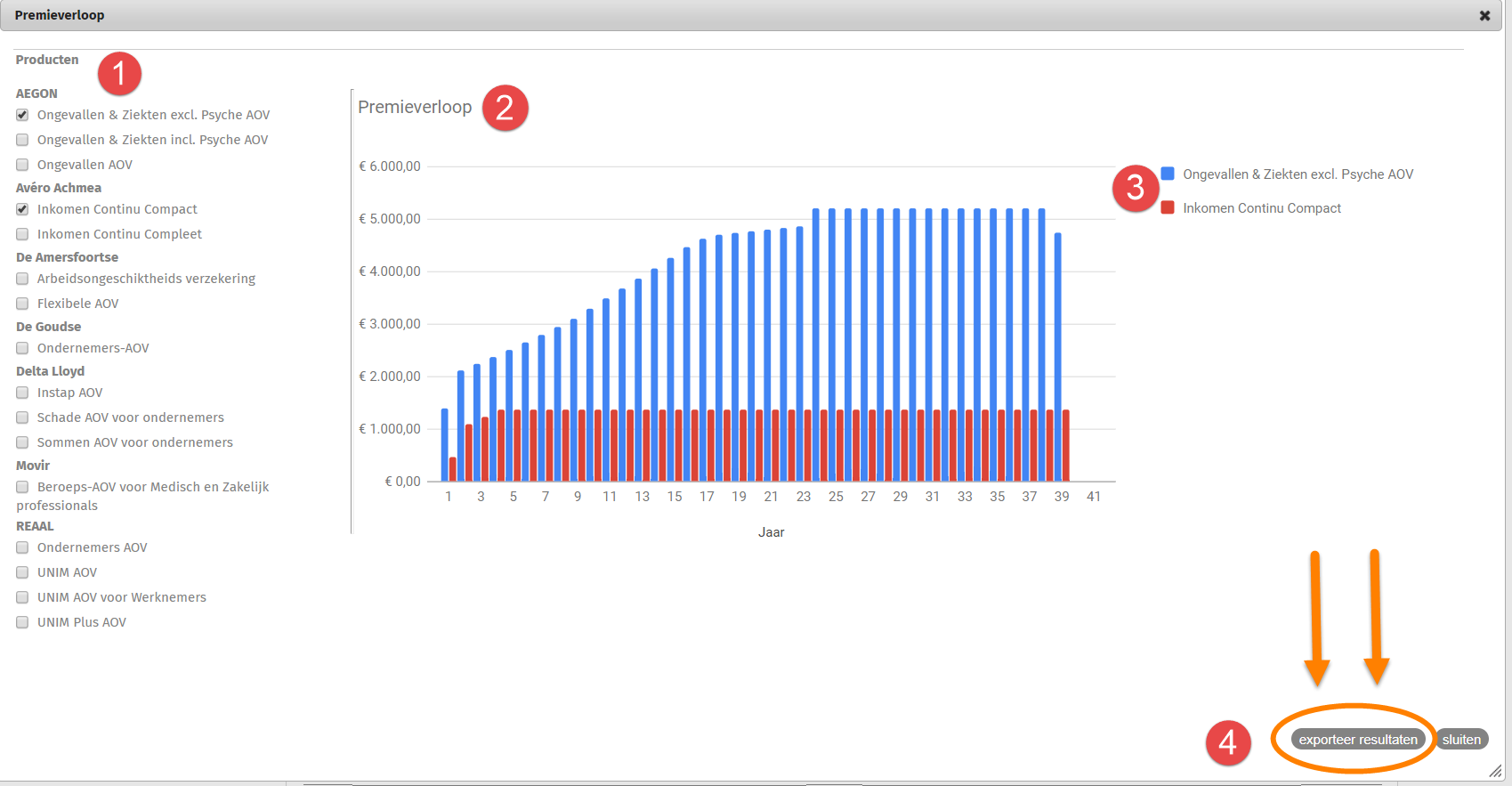
1. Links zijn alle producten zichtbaar van geretourneerde premies.
2. In het midden wordt in een grafiek van het premieverloop van de links geselecteerde producten weergegeven. Op de afbeelding zijn twee producten geselecteerd. Je kunt alle producten in dit overzicht toevoegen aan de grafiek, met een minimum van 1 en maximum van 5 producten. Dit hebben we gedaan i.v.m. de leesbaarheid van de grafiek. Daarnaast kan de adviseur in de verschillende kolommen navigeren. Beweeg met de muis over één van de kolommen, dan zal de corresponderende waarde getoond worden.
3. Rechtsboven staat de legenda. Klik op één van de producten in de legenda, Daardoor wordt het geselecteerde product uitgelicht in de grafiek.
4. Rechtsonder is er de mogelijkheid om de resultaten uit de grafiek te exporteren naar Excel d.m.v. de ‘exporteer resultaten’ knop.

5. Wanneer Excel geopend is, wordt in het eerste tabblad ‘PremieData’ alle geretourneerd premies getoond. Daarnaast is de totaal premie en de gemiddelde premie over de periode dat de verzekerde verzekerd is te zien. Op het tweede tabblad ‘Grafiek’ is de visualisatie van de grafiek te zien, zoals deze geselecteerd was toen je op de knop ‘exporteer resultaten’ had gedrukt.
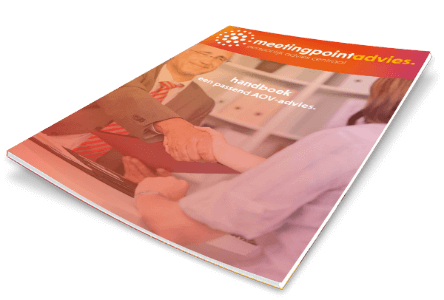

Over de auteur.
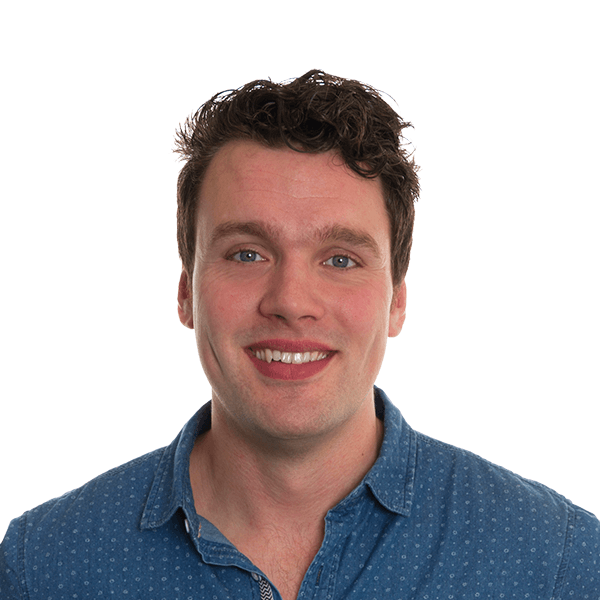

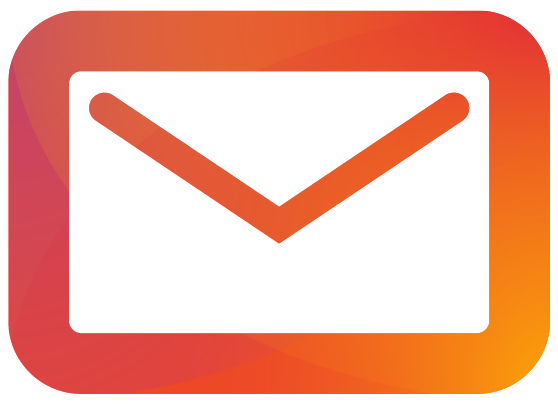 h.bentvelsen@tjip.com
h.bentvelsen@tjip.com is onderdeel van MAS B.V. | Powered by
is onderdeel van MAS B.V. | Powered by